あなたのスマートフォンは、お気に入りの音楽トラックを保存するための中心ハブとなっていますか?最新のチャートトップの曲であっても、時代を超越したクラシックであっても、お気に入りの曲を決して失わないようにするためには、音楽コレクションのバックアップを作成することが重要です。幸いなことに、あらゆる好みやニーズに合わせてさまざまな方法が利用できるため、Android で音楽をバックアップするのがかつてないほど簡単になりました。このガイドでは、ワンクリック ソリューションからクラウド ストレージ サービスや手動バックアップまで、Android 上の音楽ライブラリを保護する 7 つの効果的な方法を説明します。

ワンクリックで音楽をバックアップするにはどうすればよいですか?テクノロジーの進歩により、 Samsung バックアップと復元を使用するなど、音楽ライブラリを驚くほど簡単に保護できるワンクリック ソリューションが利用可能になりました。これは、音楽、連絡先、ビデオ、写真、アプリ、SMS などを含む、さまざまな Android データをコンピューター上にバックアップするデスクトップ アプリです。簡単なクリックで音楽のバックアップが完了します。
- 品質を損なうことなく、 音楽を Android デバイスからコンピュータに転送してバックアップします。
- バックアップした曲を任意の Android デバイスに一度に復元できます。
- USB および Wi-Fi 接続を使用して、Android をコンピュータにリンクできます。
- データをバックアップする前に、インターフェイスでファイルの種類を選択できるようにします。
- OnePlus 12/12R/Ace 2 Pro/Ace 2/Ace Pro/Nord CE3/Nord 3、Samsung Galaxy S24 Ultra/S24+/S24/S23/S22/S21/S20/などのほとんどの Android 携帯電話および Android タブレットで動作します。 S10/S9/タブ A9+/タブ A9/タブ S9 ウルトラ/タブ S9/タブ S8 ウルトラ/タブ S8+/タブ S8、Xiaomi 14 ウルトラ/14 プロ/14/13/12/11/10/9/8/パッド 6最大 14/パッド 6 プロ/パッド 6/パッド 5 プロ/パッド 5/パッド 4、モトローラ、ソニー、TCL など。
ステップ 1: PC にソフトウェアをダウンロードしてインストールするときは、「 Android バックアップと復元」を選択して直接起動してください。
ステップ 2: USB ケーブルを使用して Android デバイスをコンピュータに接続し、Android デバイスで USB デバッグ モードを有効にします。プログラムは Android デバイスをすぐに検出します。すると、以下のようなインターフェースが表示されます。

ステップ 3: Android からコンピュータに音楽をバックアップします。ページ上の「バックアップ」アイコンをクリックすると、次のインターフェースに Android コンテンツが表示されます。 「音楽」オプションにチェックを入れ、「バックアップ」ボタンをタップして音楽のバックアップを開始してください。

こちらもお勧めです:Samsung モバイル デバイスで削除された音楽ファイルを復元するにはどうすればよいですか?解決策がわからない場合は、このガイドをお読みください。
Google ドライブは、 Android デバイスとのシームレスな統合を提供する人気のクラウド ストレージ サービスです。 Google ドライブを利用すると、音楽ライブラリを簡単にバックアップし、インターネット接続のある任意のデバイスからアクセスできます。
ステップ 1: Android デバイスに Google ドライブ アプリケーションをインストールし、Google アカウントでサインインします。
ステップ 2: Google ドライブ アプリのホーム インターフェースから「 + 」ボタンをタップし、「アップロード」をクリックして、Android から Google ドライブに音楽をバックアップします。
ステップ 3:アップロード後、コンピュータまたは別のデバイスで Google ドライブの Web ページにアクセスして、アップロードされた音楽にアクセスできます。

こちらもお読みください: Android スマートフォンでは連絡先が重要です。 AndroidからiPhoneに機種変更する場合は、 AndroidからiPhoneに連絡先を移行する必要があります。必要に応じて、ここで連絡先を送信するための 5 つの方法を入手できます。
音楽をバックアップするためのより実践的なアプローチを希望する場合は、USB ケーブルを介した手動バックアップがシンプルで直接的なソリューションとなります。 Android スマートフォンをコンピュータに接続すると、音楽ファイルを簡単に転送し、バックアップ コピーを作成できます。
ステップ 1:コンピュータを起動し、USB ケーブルを介して Android をコンピュータに接続します。
ステップ 2: Android デバイスのドロップダウン画面をプルダウンし、通知バーをクリックして、「 USB を使用する」画面から「 MTP 」または「ファイルを転送」を選択します。
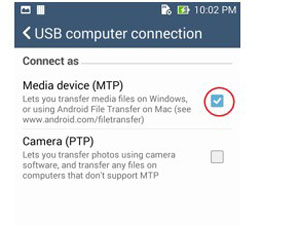
ステップ 3:コンピュータにアクセスし、 [この PC]をダブルクリックして開き、Android スマートフォンのドライブにアクセスします。次に、「 Music 」フォルダーを見つけて、バックアップのために曲をコピーしてコンピューターに貼り付けます。
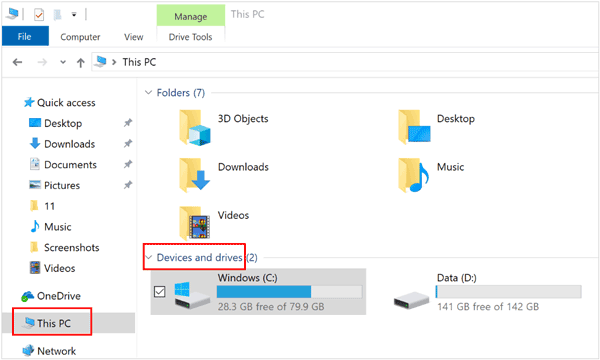
次のことが必要になるかもしれません:音声ファイルが失われたことにイライラしていませんか?心配しないでください。この記事を読んだ後、 Android スマートフォンから削除された音声ファイルを復元できます。
Google Play Music の後継であるYouTube Music は、音楽ライブラリの管理とバックアップのための包括的なソリューションを提供します。 YouTube Music を使用すると、独自の音楽トラックをクラウドに簡単にアップロードでき、コレクション全体が安全に保存され、どのデバイスからでもアクセスできるようになります。ちなみに、YouTube Musicでは最大10万曲までライブラリに保存できます。
ステップ 1: Android スマートフォンまたは Android パッドに YouTube Music をインストールします。次に、Google アカウントでログインします。
ステップ 2:プロフィールをクリックし、「音楽をアップロード」を選択します。
ステップ 3: Android スマートフォンの内部ストレージから曲を選択し、 YouTube ミュージック ライブラリにアップロードします。
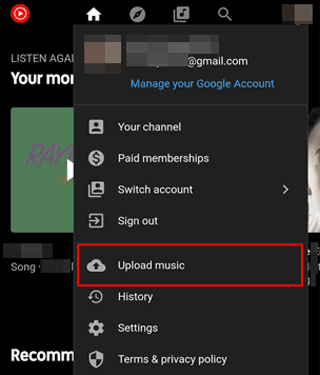
Dropbox も、Android デバイスとのシームレスな統合を提供する人気のクラウド ストレージ サービスです。 Dropbox を使用すると、音楽ファイルをバックアップし、どこからでも、どのデバイスからでもアクセスできます。
ステップ 1: Android 携帯電話に Dropbox アプリをインストールして起動します。
ステップ 2:アカウント情報でサインインし、「 + 」ボタン > 「ファイルをアップロード」をクリックし、携帯電話の「ミュージック」フォルダに移動します。
ステップ 3:最後に、希望の曲を選択し、Dropbox にアップロードします。

こちらもお読みください:コンピュータから Android スマートフォンに音楽を同期したい場合は、次の 5 つの効果的な方法を試してください。これらは、音楽をコンピュータから Android に高速に転送するのに役立ちます。
Microsoft のクラウド ストレージ サービスである OneDrive は、Android で音楽をバックアップするための便利なソリューションを提供します。 OneDrive を使用すると、音楽ファイルをクラウドに簡単にアップロードし、インターネット接続のある任意のデバイスからアクセスできます。
ステップ 1: Android ガジェットに OneDrive アプリをダウンロードしてインストールし、Microsoft アカウントでログインします。
ステップ 2: OneDrive 上に音楽ファイルを保存するフォルダーを作成します。次に、フォルダーを開きます。
ステップ 3: 「 + 」 > 「アップロード」をタップして曲を選択します。完了すると、OneDrive 上の曲にアクセスできるようになります。
![]()
音楽をコンピュータやクラウド ストレージにバックアップしたくない場合は、SD カードを使用した外部ストレージを選択できます。音楽ファイルを SD カードに転送すると、簡単にアクセスでき、安全に保存できるバックアップ コピーを作成できます。
ステップ 1: Android スマートフォンに SD カードをインストールします。携帯電話にカード スロットがない場合は、カード リーダーを購入できます。次に、マイクロ SD カードをリーダーに取り付け、リーダーを Android デバイスに挿入します。
ステップ 2:ファイルマネージャーに移動し、音楽ファイルを見つけます。
ステップ 3:曲をコピーし、SD カードにアクセスして、SD カードに貼り付けます。

Q1: 自分の音楽を Google Play Music にバックアップできますか?
Google Play Music は YouTube Music に置き換えられ、利用できなくなりました。ただし、方法 4の手順で音楽を YouTube Music にアップロードできます。
Q2: バックアップから音楽を復元するにはどうすればよいですか?
バックアップから音楽を復元するには、バックアップの作成に使用したバックアップ アプリまたはサービスを使用できます。アプリまたはサービスが提供する指示に従って、音楽ファイルをデバイスに復元するだけです。たとえば、Samsung バックアップと復元を使用すると、音楽ファイルを Android デバイスに一度に復元できます。
Q3: Google は私の音楽を自動的にバックアップしますか?
確かに! Google は、音楽を含むさまざまな種類のデータの自動バックアップ オプションを提供しています。
これら 7 つの方法を自由に使えば、音楽コレクションが安全にバックアップされ、必要なときにいつでもアクセスできるので、安心できます。ワンクリックでバックアップできるシンプルさ ( Samsung Backup and Restore)を好むか、Google Drive、Dropbox、OneDrive などのクラウド ストレージ サービスの利便性を好むか、USB または SD カードを介した手動バックアップの柔軟性を好むかにかかわらず、ニーズに合ったソリューションがあります。 。
手遅れになるまで待たずに、今すぐ積極的に対策を講じて Android 音楽ライブラリを保護し、どこにいてもお気に入りの曲を安心して楽しんでください。
関連記事
究極ガイド: Android の連絡先を SD カードにバックアップ [手間なし]
Samsung 携帯電話とコンピュータ間で音楽を転送する [2 つの方法]
4つの方法でAndroidからiPhoneに音楽を即座に転送する方法
Mac から Android に音楽を転送 - 5 つの簡単な方法で十分
Android Authority - 6 つの簡単な方法で Android から PC にビデオを転送
Android で写真を簡単にバックアップする 6 つの方法 [実証済み]
Copyright © samsung-messages-backup.com All Rights Reserved.